قد تشعر بالغضب لأن تنزيل مقاطع فيديو Netflix لا يتم بشكل جيد على الرغم من إمكانية بثها دون أي مشاكل عبر نفس الإنترنت إلى نفس الجهاز. لا تكمن مشاكل تنزيل Netflix ببطء شديد على الإنترنت فقط.
إذا كنت تريد تنزيل مقاطع فيديو Netflix على الكمبيوتر المحمول الخاص بك في أقرب وقت ممكن قبل ركوب الطائرة في اليوم التالي، فيرجى قراءة المنشور التالي، والذي سيعرض لك 6 طرق بسيطة للقيام بذلك. جعل تنزيل Netflix أسرع، بدءًا من استخدام طرق استكشاف الأخطاء وإصلاحها الشائعة إلى الحلول المتنوعة برنامج MovPilot لتنزيل مقاطع الفيديو من Netflix.
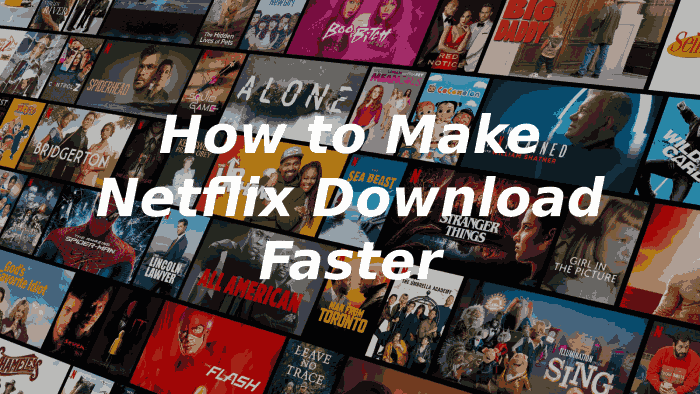
👉 You May Like:
التحقق من خادم Netflix
عندما تواجه أي مشكلة مع خدمة التنزيل الخاصة بـ Netflix، يجب عليك الانتباه بشكل كبير إلى التحقق مما إذا كان خادم Netflix يعاني من انقطاع من خلال النقر فوق صفحة المساعدة الخاصة بـ Netflix، والذي سيظهر لك الحالة الحالية لخادمه.
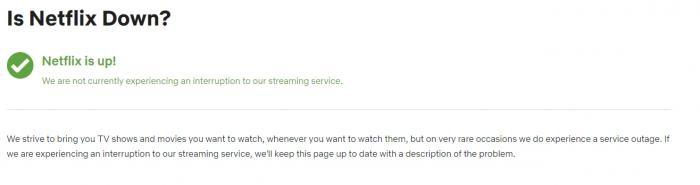
إذا كنت لا تزال غير متأكد من المشكلة، فيمكنك معرفة ما إذا كانت هناك نفس المشكلات التي يواجهها المستخدمون الآخرون على مواقع الويب مثل DownDetector.com.
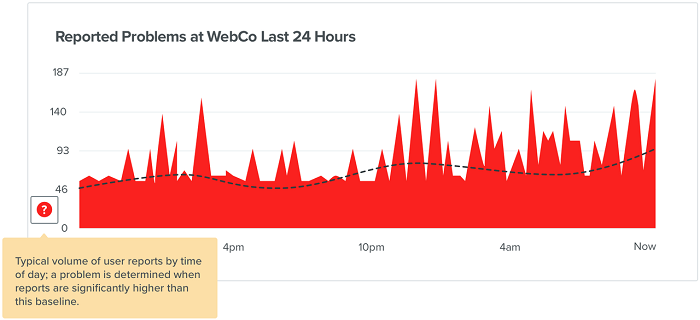
تحديث نيتفليكس
في بعض الأحيان قد يؤدي الإصدار الأقدم من Netflix إلى حدوث مشكلات غير متوقعة. لذا، حان الوقت لتحديث تطبيق Netflix إلى أحدث إصدار، والذي يمكنه إصلاح هذه الأخطاء والأخطاء. بعد استخدام أحدث إصدار من Netflix، قد تتحسن سرعة تنزيل Netflix إلى حد ما حسب رغبتك.
تحسين الإنترنت الضعيف لزيادة سرعة تنزيل Netflix
إن زيادة سرعة الشبكة الخاصة بك هي إجراء مهم سيساعدك في جعل تنزيلات Netflix أسرع. المشاكل التي تسبب ضعف الإنترنت مختلفة، والحلول المقابلة مدرجة أدناه لتمكينك من الحصول على بيئة إنترنت أكثر استقرارًا وسرعة لحلقات وأفلام Netflix.
أعد تشغيل جهاز التوجيه
لضمان اتصال جيد بالإنترنت، يمكنك التحقق من سرعة الإنترنت لديك من خلال موقع تابع لجهة خارجية، مثل Speedtest.net. إذا كانت سرعة التنزيل بطيئة للغاية أو متقلبة للغاية، فقد يساعد إعادة تشغيل جهاز التوجيه.
أنت تستطيع أعد تشغيل جهاز التوجيه من خلال فصله وتوصيله مرة أخرى، سيعمل الضغط مع الاستمرار على زر إعادة الضبط أيضًا. بعد ذلك، حاول تنزيل أفلام Netflix مرة واحدة لمعرفة ما إذا كان ذلك فعالاً في تحسين سرعة تنزيل Netflix.

تقييد الأجهزة المتصلة بالشبكة
بشكل عام، ستتأثر سرعة تنزيل Netflix الخاصة بك إذا كانت هناك أجهزة متعددة متصلة بنفس الإنترنت مثل جهازك. والأسوأ من ذلك، عندما تبدأ أجهزة أخرى في تنزيل الملفات، تتباطأ سرعة تنزيل جهازك بشكل كبير. لتسريع تنزيلات Netflix الخاصة بك، يرجى تحديد عدد الأجهزة المتصلة بالشبكة وتأكد من عدم وجود أجهزة زائدة عن الحاجة تؤثر على سرعة التنزيل.
إغلاق التطبيقات التي تعمل في الخلفية على الكمبيوتر/الهاتف المحمول
يمكن أن تؤدي التطبيقات الزائدة في الخلفية أيضًا إلى إبطاء سرعة تحميل الإنترنت. لتجنب هذا العامل غير الضروري الذي يؤثر على اتصال الشبكة، يمكنك قم بإغلاق التطبيقات التي لا تحتاج إلى استخدامها في خلفية الجهاز، مما يقلل العبء على أداء الإنترنت.
تغيير جودة الفيديو الذي يتم تنزيله على Netflix
سيكون تنزيل فيديو Netflix عالي الدقة أمرًا صعبًا إذا كان جهازك متصلاً بشبكة ضعيفة. في هذه الحالة، لتنزيل Netflix بشكل أسرع، عليك تغيير جودة الفيديو لعروض Netflix التي تم تنزيلها. من خلال تغيير جودة الفيديو من عالي ل معيارسيتم رفع سرعة تنزيل Netflix وسيوفر لك الكثير من وقتك.
فيما يلي إجراءات تغيير جودة الفيديو لتنزيل Netflix على هاتف:
- قم بتشغيل تطبيق Netflix على هاتف iOS أو Android الخاص بك.
- مقبض أكثر أو حساب تعريفي وحدد إعدادات التطبيق.
- التوجه الى التنزيلات >> تنزيل جودة الفيديو أو جودة الفيديو.
- التبديل إلى معيار إذا كان الإعداد الأصلي هو عالي/أعلى.
📌 Tip:
ستكون عملية حفظ أفلام Netflix على بطاقة SD أبطأ من المساحة الداخلية للهاتف المحمول.
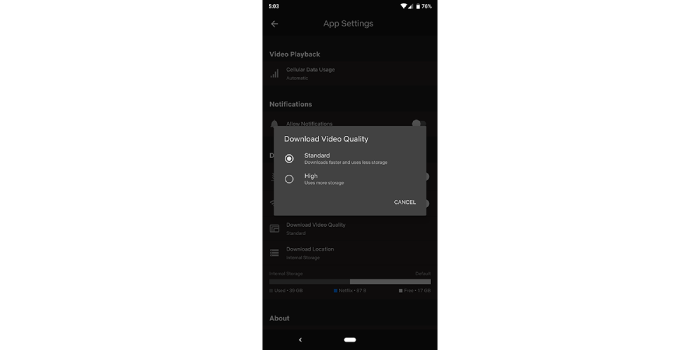
عملية تغيير جودة فيديو Netflix على حاسوب كما يلي:
- قم بتشغيل تطبيق Netflix على جهاز الكمبيوتر الخاص بك.
- انقر على الرمز الموجود في أعلى يمين الشاشة وانقر على إعدادات.
- قم بالتمرير إلى الأسفل وحدد تنزيل جودة الفيديو أو جودة الفيديو تحت التنزيلات قسم.
- تغيير جودة الفيديو من عالي/أعلى ل معيار.

هذه الطريقة لتسريع أداء تنزيل Netflix ليست جيدة جدًا التضحية بجودة الفيديومما يؤدي إلى تجربة بث أسوأ في وضع عدم الاتصال. لحسن الحظ، هناك طريقة أخرى لمساعدتك على تحسين كفاءة التنزيل مع الاحتفاظ بالدقة العالية لتنزيلات Netflix في نفس الوقت في الجزء الأخير. يرجى الاستمرار في القراءة.
اجعل تنزيل Netflix أسرع باستخدام VPN
عندما يتم اكتشاف أن اتصال الشبكة بجهازك جيد، ولكن تنزيل Netflix لا يزال يعمل بسرعة بطيئة، فقد تفكر في ما إذا كانت المشكلة ناجمة عن مزود خدمة الإنترنت الخاص بكيشير ISP إلى اختصار، واسمه الكامل هو مزود خدمة الإنترنت، وقد يحد من أداء التنزيل الخاص بـ Netflix مما يتسبب في بطء تنزيلات Netflix.
لذلك، يمكنك محاولة تجاوز منطقة قيود الاتصال التي يفرضها مزود خدمة الإنترنت باستخدام شبكة VPN، والتي يمكن أن تساعدك في إخفاء بياناتك وحركة المرور عبر الإنترنت عن إعلام مزود خدمة الإنترنت بما تفعله. نظرًا لوجود العديد من شبكات VPN الموثوقة المتوفرة عبر الإنترنت، ما عليك سوى تحديد واحدة والاتصال بها لجعل تنزيل Netflix أسرع أثناء محاولة معالجة أي تنزيل فيديو داخل التطبيق. ExpressVPN هو توصية جيدة لـ Netflix.
ولكن من المهم ملاحظة أن المسافة بين خادم VPN وموقعك قد تؤثر على أداء التنزيل. وقد تؤدي المسافة الأكبر إلى سرعة تنزيل أبطأ. علاوة على ذلك، في ظل اتصال شبكة غير مستقر، قد يؤدي استخدام VPN إلى تفاقم الموقف. باستخدام أداة تنزيل فيديو Netflix مخصصة من جهة خارجية، مثل موف بايلوت، يمكن أن يوفر تجربة تنزيل أكثر استقرارًا وسلاسة.
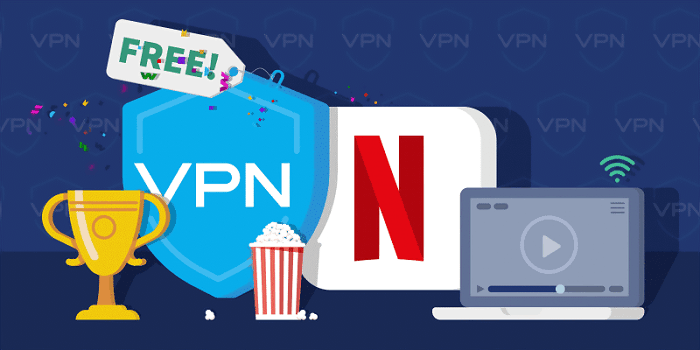
احصل على تنزيل Netflix بشكل أسرع باستخدام أدوات الطرف الثالث
للحصول على أداء تنزيل أسرع مع مخرجات عالية الدقة مضمونة تجاوز حدود التنزيل في Netflix، سيكون من الأكثر منطقية اللجوء إلى أداة احترافية خارجية، مثل MovPilot Netflix video downloader للحصول على المساعدة.
برنامج MovPilot لتنزيل مقاطع الفيديو من Netflix يمكن تنزيل عروض وأفلام Netflix بتنسيق MP4 أو MKV بدقة 1080 بكسل. يتم تخزين جميع تنزيلات Netflix محليًا على أجهزة الكمبيوتر التي تعمل بنظامي التشغيل Windows وMac حتى تتمكن من مشاهدتها دون اتصال بالإنترنت طوال الوقت. وفي الوقت نفسه، تم تجهيز البرنامج بـ تسريع أجهزة GPU لتسهيل معالجة مقاطع فيديو Netflix التي يتم تنزيلها على دفعات بسرعة أكبر بمقدار 6 مرات. وبالتالي، يمكنك الحصول على مقاطع فيديو Netflix التي يتم تنزيلها بكفاءة مع توفير الوقت.
الآن، يرجى أيضًا أن تأخذ بعض الوقت للتعرف على كيفية عمل MovPilot Netflix Video Downloader لمعالجة عمليات تنزيل Netflix السريعة لك.
الخطوة 1. قم بتشغيل MovPilot Netflix Video Downloader
أولاً، يُرجى إكمال تثبيت MovPilot Netflix Video Downloader على جهاز الكمبيوتر الخاص بك. ثم، بفتح البرنامج، يجب عليك تسجيل الدخول إلى حساب Netflix الخاص بك.
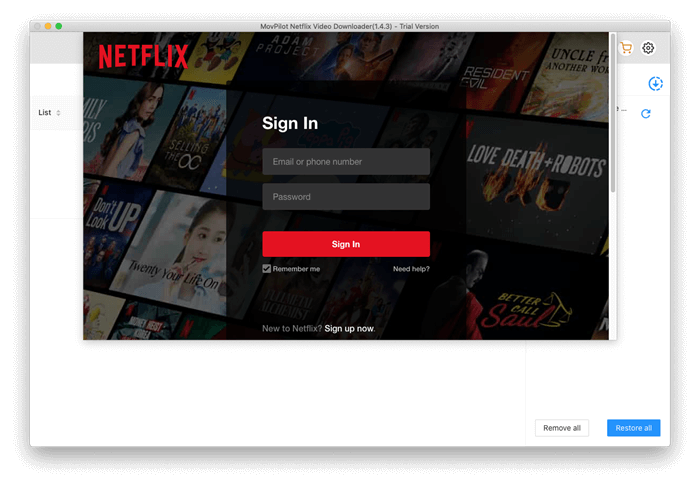
الخطوة 2. ابحث عن تنزيل مقاطع فيديو Netflix
يرجى لصق عنوان URL لفيديو Netflix أو كتابة العناوين مباشرةً لاستعراض الموارد التي ترغب في تنزيلها بسرعة لمشاهدتها دون اتصال بالإنترنت.
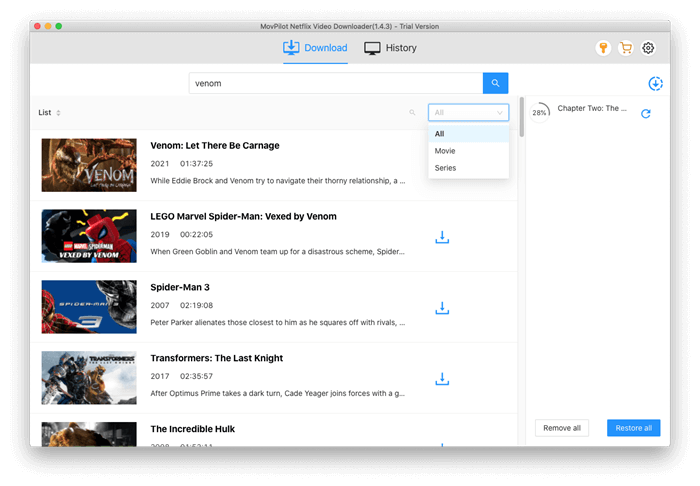
يمكنك الانتقال إلى جلسة في الزاوية اليمنى العليا من الواجهة، قم بتكوين تنسيق الإخراج والترميز واللغات قبل المتابعة لتنزيل مقاطع فيديو Netflix حسب تفضيلاتك.
الخطوة 3. احصل على تنزيلات Netflix بسرعة كبيرة
يرجى التأكيد تحميل لبدء تنزيل فيديو Netflix في أي وقت. سيقوم البرنامج على الفور بتعبئة تسريع أجهزة GPU لتسريع الأداء وإكمال التنزيل بكفاءة لك.
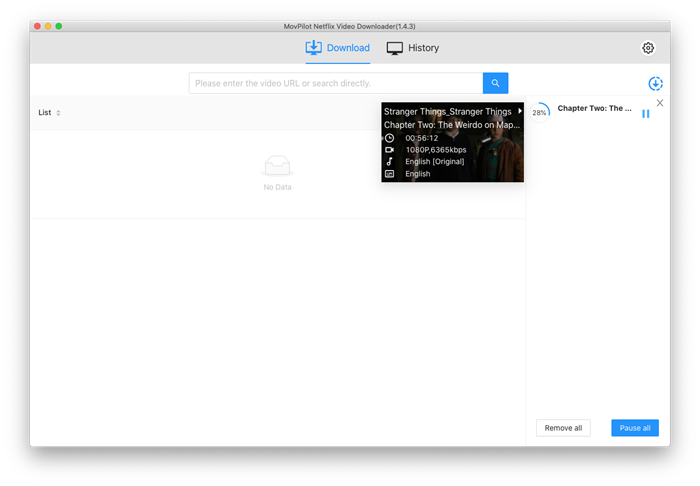
بمجرد اكتمال التنزيلات، يرجى الانتقال إلى تاريخ للوصول إلى مقاطع فيديو Netflix التي تم تنزيلها للبث دون اتصال بالإنترنت بجودة HD 1080p بكل متعة!
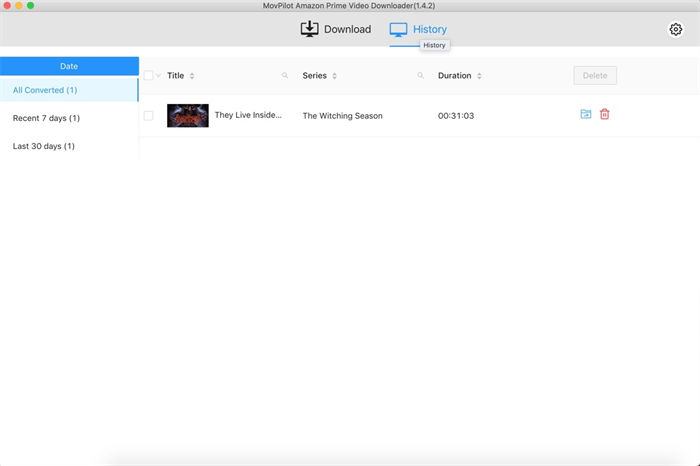
الأسئلة الشائعة حول تنزيل Netflix بشكل أسرع
س1: هل سرعة 50 ميجابايت في الثانية كافية لتنزيل Netflix؟
| جودة الفيديو | السرعة الموصى بها |
|---|---|
| دقة قياسية (480 بكسل) | 3 ميجابايت في الثانية |
| عالية الدقة (720 بكسل) | 5 ميجابايت في الثانية |
| الترا اتش دي/4K (2160 بكسل) | 25 ميجابايت في الثانية |
لتنزيل مقاطع فيديو Netflix بهذه التعريفات بسرعة أكبر، يجب عليك التأكد من أن سرعة الشبكة يمكنها أن تتجاوز الأرقام المحددة لبث مقاطع الفيديو عبر الإنترنت. عادةً، إذا كان اتصال الشبكة لديك يمكنه الوصول إلى 50 ميجابت في الثانية، فهذا يكفي لتنزيل مقاطع فيديو Netflix بأداء سريع.
س2: كم من الوقت سيستغرق تنزيل عنوان Netflix؟
تعتمد سرعة تنزيل مقاطع فيديو Netflix بشكل كبير على اتصال الشبكة بجهازك. بشكل عام، بغض النظر عما إذا كنت تستخدم بيانات الهاتف المحمول أو Wi-Fi لمعالجة التنزيل، فمن المحتمل أن تكون تكلفة البيانات هي نفسها. لذلك، يوصى بتنزيل مقاطع فيديو Netflix عبر Wi-Fi لتوفير فاتورة هاتفك.
خاتمة
باختصار، تتأثر سرعة تنزيل Netflix بحالة الشبكة لديك، كما تتأثر أيضًا بخدمة Netflix نفسها وقيود VPN، لذا، يمكنك اللجوء إلى الحلول لجعل تنزيل Netflix أسرع بناءً على هذه العوامل. إذا كنت تبحث عن دليل شامل لحل مشكلة بطء تنزيل Netflix، برنامج MovPilot لتنزيل مقاطع الفيديو من Netflix هي أفضل طريقة لتنزيل Netflix بشكل أسرع، مما يلبي احتياجاتك.
برنامج MovPilot لتنزيل مقاطع الفيديو من Netflix
قم بتنزيل أفلام وعروض Netflix لمشاهدتها دون اتصال بالإنترنت بسهولة!







